有效解决全屏截图出现黑屏具体操作方法
来源:www.laobaicai.net 发布时间:2015-01-14 16:06
不少的用户偶尔会为这样一个难题所头疼,当用户们使用快捷键进行电脑全屏截图的时候,电脑会突然间出现黑屏,遇见这样的情况很是令人烦心,有没有什么好的方法可以解决此类情况呢?下面就一起来看看有效解决全屏截图出现黑屏具体操作方法,教会大家如何自己动手解决电脑黑屏问题。
1.使用组合快捷键win键+r键打开运行窗口,输入“regedit ”回车确认打开注册表编辑器。如下图所示
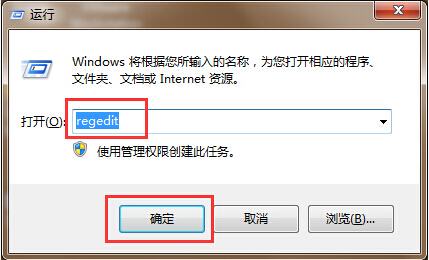
2.在打开的注册表编辑器窗口中,依次展开HKEY_LOCAL_MACHINE\SYSTEM\CurrentControlSet\Control\GraphicsDrivers\DCI,然后在右侧窗口中找到并双击“Timeout”如下图所示

3.双击打开Timeout,在弹出的窗口中将默认值“7”修改为“0”。如下图所示

以上就是有效解决全屏截图出现黑屏具体操作方法,有遇到此类情况或者是不懂的如何解决此类问题的用户可以尝试以上的方法操作看看,希望以上的方法可以给大家带来更多的帮助。
推荐阅读
"Win10累积更新卡在无限重启阶段的修复策略"
- win11系统无法识别移动硬盘怎么办 2024-05-06
- win11系统dns异常无法上网怎么办 2024-05-04
- win11系统如何调整鼠标速度 2024-05-03
- win11系统不显示wifi列表怎么办 2024-05-01
win10系统设置虚拟内存教程分享
- win11系统如何查看内存条卡槽数量 2024-04-29
- win11系统怎么开启节能模式 2024-04-29
- win11系统usb接口无法识别设备如何解决 2024-04-28
- win11系统如何添加网络打印机 2024-04-26
老白菜下载
更多-
 老白菜怎样一键制作u盘启动盘
老白菜怎样一键制作u盘启动盘软件大小:358 MB
-
 老白菜超级u盘启动制作工具UEFI版7.3下载
老白菜超级u盘启动制作工具UEFI版7.3下载软件大小:490 MB
-
 老白菜一键u盘装ghost XP系统详细图文教程
老白菜一键u盘装ghost XP系统详细图文教程软件大小:358 MB
-
 老白菜装机工具在线安装工具下载
老白菜装机工具在线安装工具下载软件大小:3.03 MB










